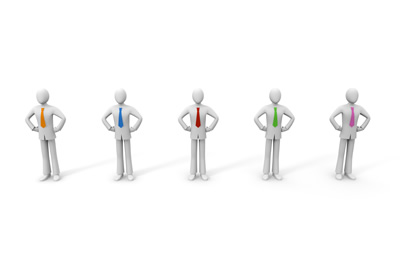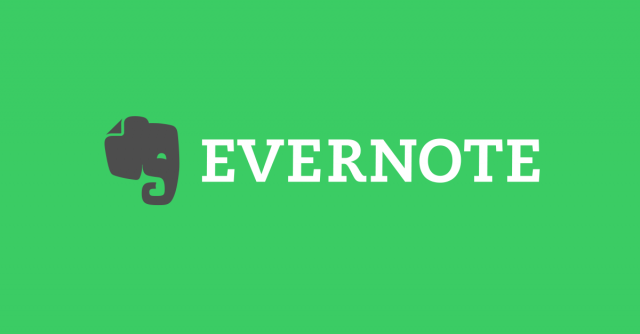
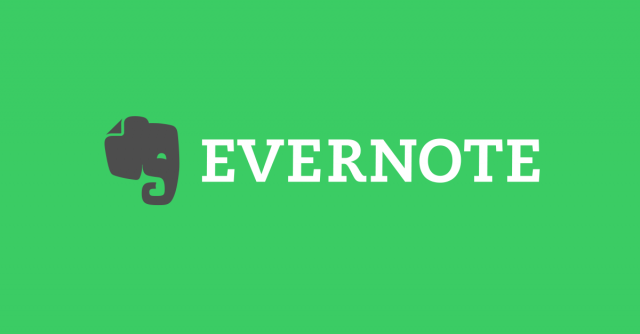
私、勉強不足で知りませんでしたが、Evernoteにプレゼンテーションモード、というものができていたそうです。
有料会員でプレミアム会員にも関わらず知りませんでした。
プレミアム会員は先日のバージョンアップで毎月10GBのファイルアップができるようになり、最高!と思っていましたが、それよりもずっと前からもっと良い機能がありました。使ってみたら簡単楽ちんプレゼンができます。
プレゼンテーションモードの使い方 – Evernote ヘルプ&参考情報
個人的に感じている使い勝手の良さをまとめます!
メモによるアウトプットで資料ができる
実際のところ、画面に出力してプレゼンを行う場合、細かな情報は不要です。まとめやポイントをしっかり簡潔に整理し、わかりやすくすることが重要です。
そう考えると、パワーポイントのような細かなレイアウトの調整に時間をかけるよりも、
ことに時間をかけるほうが大事です。
そのように情報収集をしてメモをして一つ(Evernote)にまとめていくことがそもそもEvernoteのメリットです。Evernoteを使っていたらプレゼン資料ができてしまった!というくらい簡単に整理できるので、とてもらくちん。
レイアウトエディタ+水平線を変換
レイアウトエディタというのは、だーっと書いた1枚のメモをどこで画面を区切るのか、を編集する機能です。
自動でもできますが、水平線を入れてから操作をするだけで簡単に画面を区切ることができます。
これがとてもよいです。実際、資料をまとめる際には、
という流れがよいと個人的に思っており、私に合っています。
初めから完成系を目指すのではなく、とにかく頭にあるものをアウトプットする。
その後に整理をして、わかりやすいようにページの順番を変える、情報を追記する、ということが簡単にできるようになります。
Good!です。
複数ノートにリンクする「目次」
これはまだ使っていませんが、便利そうです。
簡単に言えば、
などが簡単にできます。
これをPPTでやろうとすると、
・キャプチャを貼る→とても面倒
とか、
・URLを貼る→きれいじゃない
・PPT資料とは別にPDFを用意する→スマートじゃない
とかになるので、縦横無尽にリンクから情報を引っ張ってきたりできそうです。
使いたい。
欲しい:PDF として共有する(Evernote for Mac)
なんと、Evernoteで作ったプレゼンスライドのセットをPDFにしてくれるツールはMacにしか提供されていない。とても残念。これはほしいです。
とにかく、便利なEvernoteプレゼンテーションモード。
ぜひ皆さまも使ってみてください!